Kako ažurirati datoteke na Google disku bez promjene veza
Na Google disku, ako prenesemo datoteku i podijelite njegovu vezu s drugima, a zatim nakon bilo kakve promjene u datoteci trebamo ponovno podijeliti vezu za ažuriranu datoteku. Google disk omogućuje prijenos više datoteka s istim imenom i oblikom što znači i vi ne može zamijeniti starije datoteke ažuriranom verzijom, čak i ako obje imaju ista imena.
Međutim, postoji jednostavan način da se to prevlada i da je potrebno samo 5 jednostavnih koraka. Napominjemo da će ovaj savjet raditi samo s datotekama koje se čuvaju na Google disku, kao što su datoteke MS Office, PDF itd. To ne funkcionira s datotekama usluge Google Dokumenti.
Korak 1
Pronaći datoteku unutar Google diska koju želite ažurirati. Desni klik u datoteci, a zatim kliknite Upravljanje verzijama. Ovaj Upravljanje verzijama opcija radi samo kada koristite Google pogon u web-pregledniku.

Korak 2
Kliknite na Prenesite novu verziju.
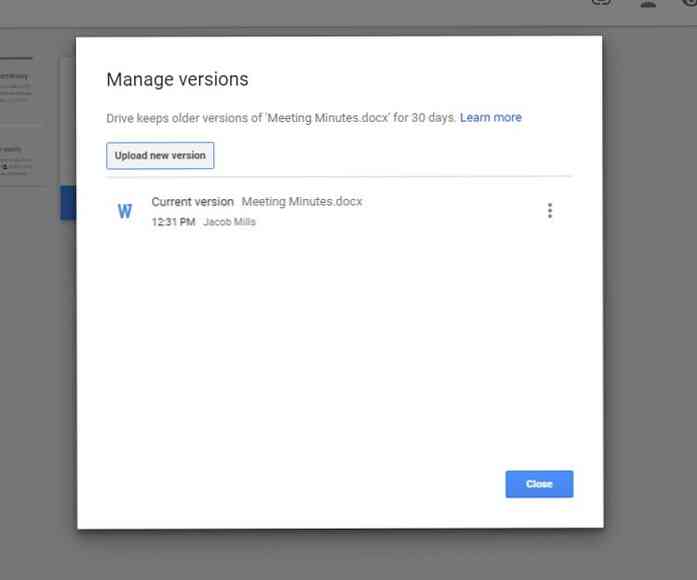
Korak 3
Odaberi ažuriranu datoteku i kliknite Otvorena.
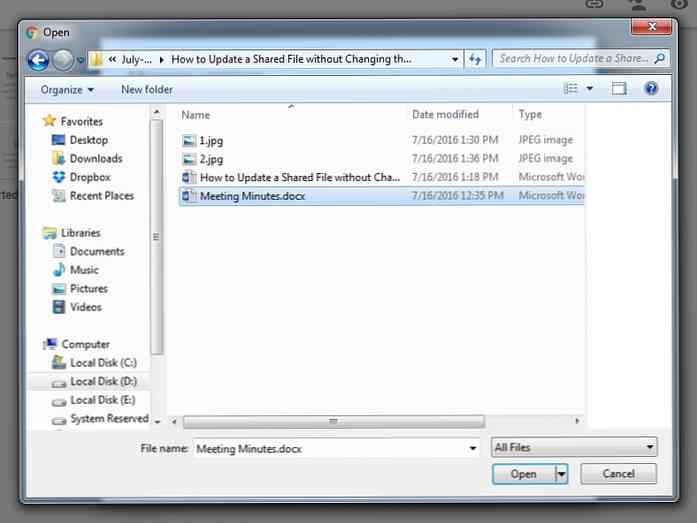
4. korak
Nakon prijenosa nove datoteke možete vidjeti oboje noviji i stariji verzije iste datoteke. Oba će imati istu zajedničku vezu.
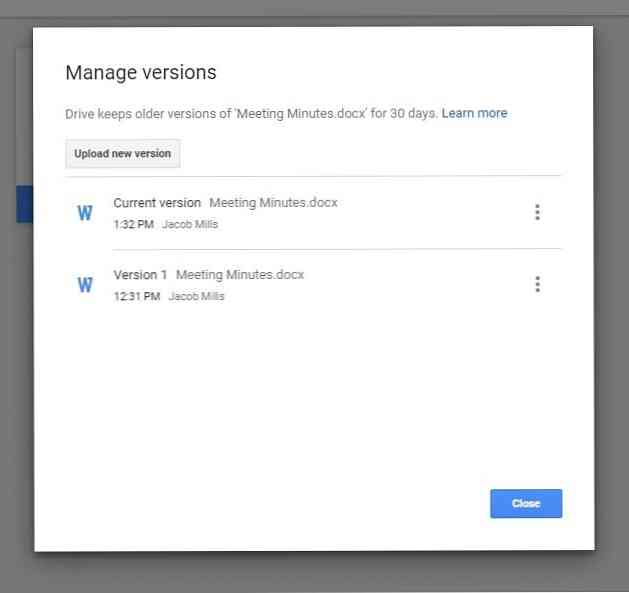
To je to! Prema zadanim postavkama, Google disk će zadržati starije verzije bilo koje datoteke za 30 dana. Možete preuzeti i stariju verziju datoteke, izbrisati je ili zadržati zauvijek.
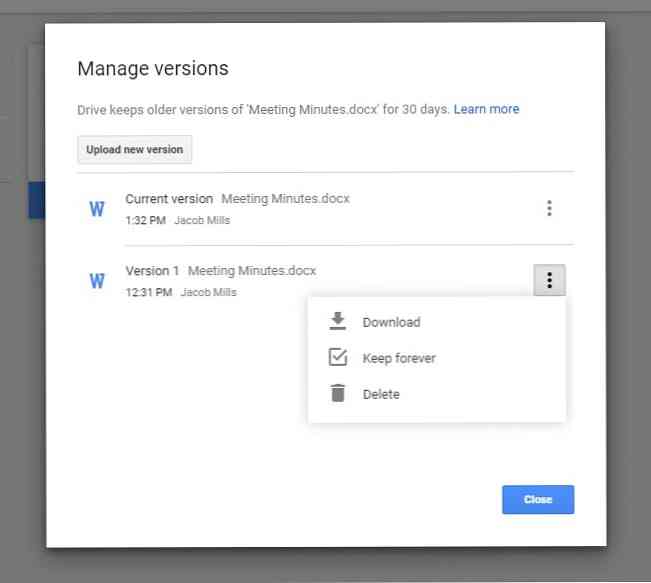
Također možete koristiti gore navedene metode za zamjenu datoteka s različitim formati ili imena dok je zajednička veza ostala ista.
Napomena urednika: Ovo je napisano za Hongkiat.com od strane Jacob Mills. Jacob je pisac za Hongkiat.com. On je pisac tehničkih znanja koji voli pisati o alatima, uslugama, aplikacijama, savjetima i trikovima. Osim tehnologije, voli kuhati i peći.




